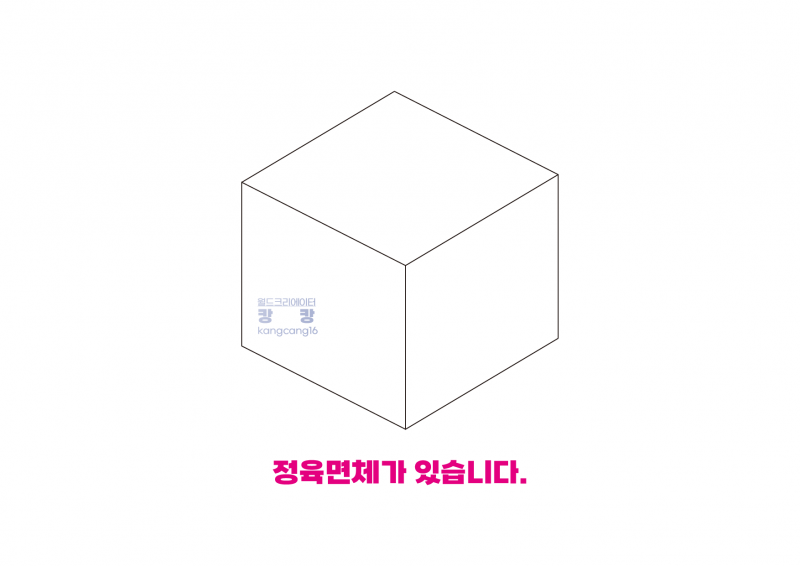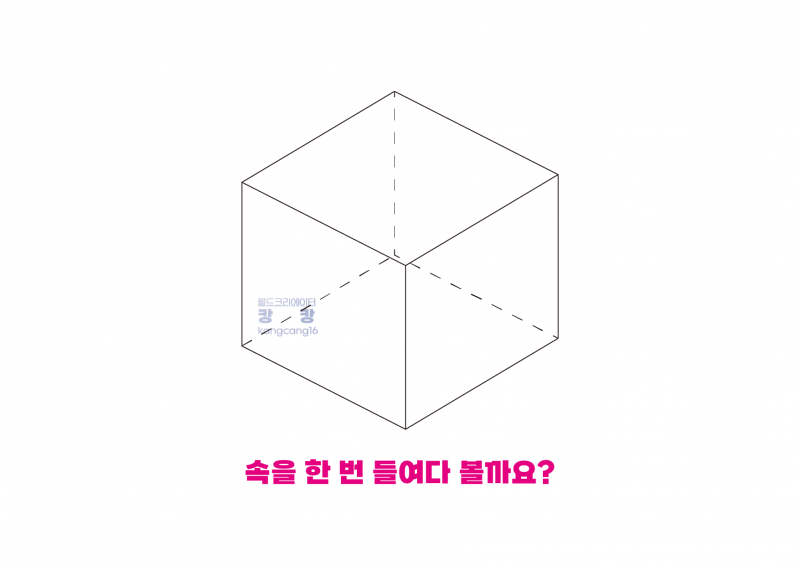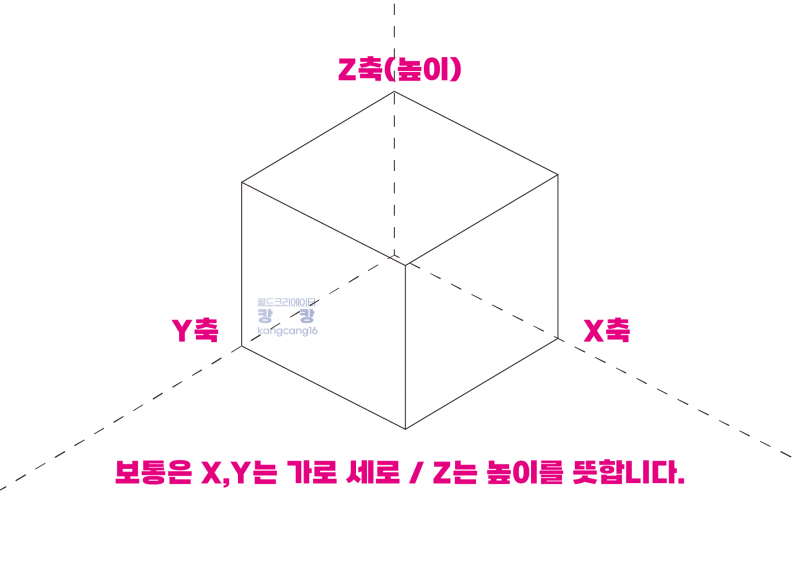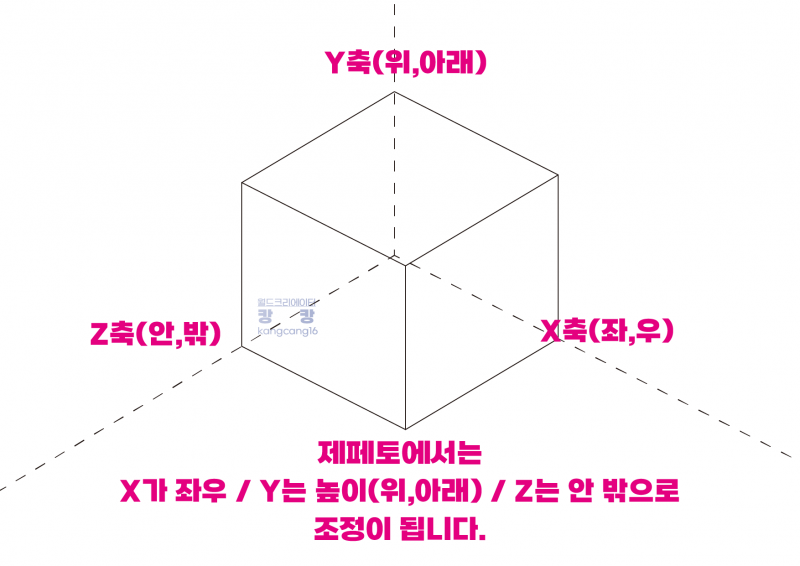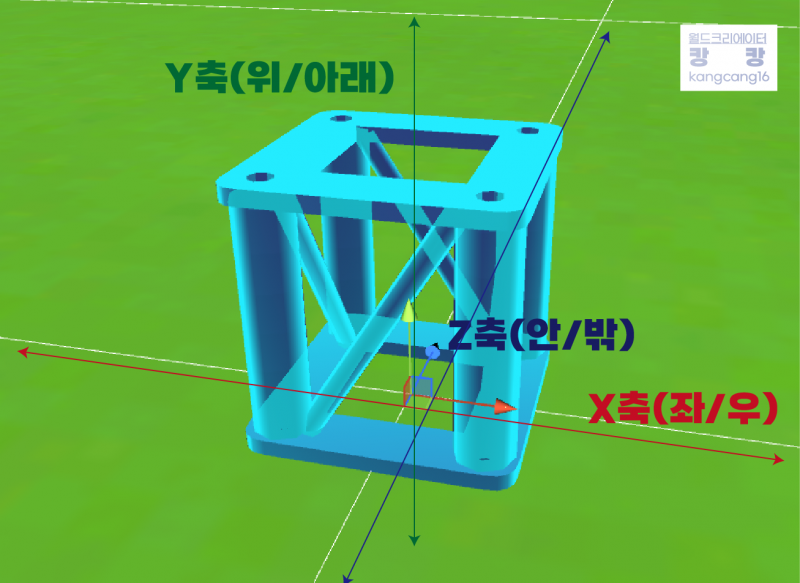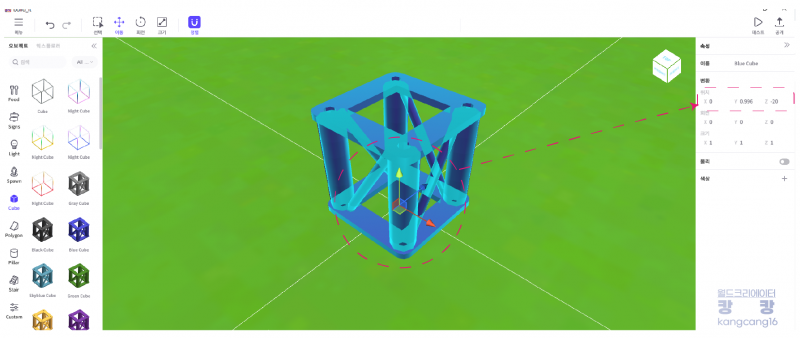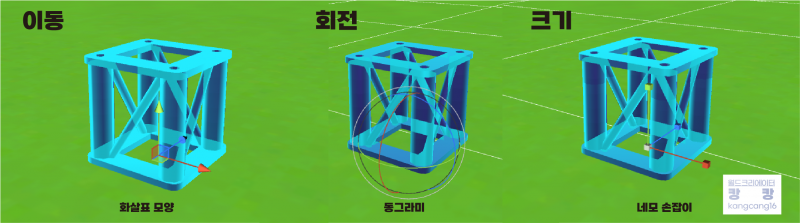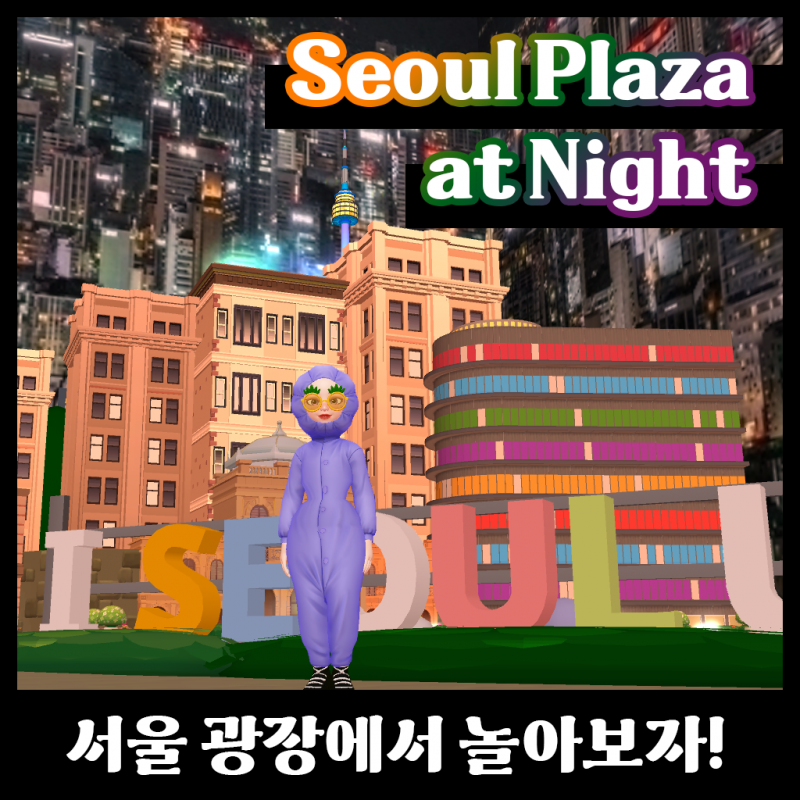[빌드잇 기초] 3D 1도 모르는 사람들도 빌드잇 입문해봅시다!_3D 기즈모 이해
컨텐츠 정보
- 1,630 조회
- 1 댓글
- 1 추천
- 목록
본문
안녕하세요~! 제페토 월드 크리에이터 캉캉입니다 :)
저번에는 빌드잇 전체적인 기초 정보 전달을 드렸습니다.
오늘은 다른 3D 경험이 전혀 없는 분들을 위해, 3D 기초 조작법을 적어보려고 합니다.
기본 그래픽보다 3D의 입문이 어려운 이유는 컴퓨터 화면에서 공간을 나타내야 하기 때문이라고 생각합니다.
3차원 공간에 대한 이해가 부족하면 적응하기 어려운 게 3D 프로그램인 것 같습니다.
저도 처음에 3D프로그램을 스케치업이라는 프로그램으로 배웠는데, 저는 좌, 우로 움직였는데 자꾸 물체가 한 선상에 없어서
힘들었던 기억이 납니다.

보통 컴퓨터에서 하는 작업들처럼 이렇게 페이지에 글을 적는다거나, 디자인 이미지를 만드는 것은 '2D'작업입니다.
입체가 필요 없는 작업이기 때문에 평면작업이라고 합니다.
종이에 그림을 그리는 것과 같은 개념이라고 생각하시면 됩니다. 그 종이에 입체적으로 보이게 그릴 수는 있지만 그 그림이 직접 튀어나오지는 않습니다.
여기에 정육면체가 있습니다! 어떤가요?
이건 종이에 입체적으로 '보이게' 그린 평면 작업입니다.
사각형의 종이들이 사방으로 둘러싸여 높아 보이도록 만들었어요
보통 그림을 그릴 때 '입체적으로 보이는 그림'들은 투시도를 적용해서 그리는 그림들입니다.
이 투시도에 대한 이해를 하면 3D 프로그램이 조금 더 쉬워지실 거예요.
혹은, 수학 시간에 배웠던 그래프에 대해서 생각을 해보면 가로와 세로로 x, y 축을 가지고 그래픽을 그렸었습니다.
저희는 여기에 z 축을 넣어보려고 합니다.
보통 2차원, 평면 그림은 x,y축 두개의 축으로만 구성되어있는 것을 말하고
3차원, 입체 그림은 x,y,z축 세 개의 축으로 구성이 되어있습니다.
보통 다른 프로그램에서는 x와 y축을 기반으로 높이를 z축으로 사용하곤 하는데, 제페토 빌드잇에서는 조금 다른 방식으로 작동을 하는 것 같아서 헷갈릴 수도 있습니다.
x축은 빌드잇에서 좌 우로 움직입니다.
z축은 안 팍으로 움직이고
y축은 높이를 뜻합니다.
물체를 꺼내놓고 '이동'을 눌러보면 이렇게 생긴 화살표가 나옵니다!
이런 화살표를 '기즈모'라고 불러요( 새롭고 쓸모없는 간단한 장치라고 하네요 ㅎㅎㅎ;; -네이버 어학사전 출처)
빨간색, 파란색, 초록색으로 구성된 기즈모는 각 위치를 나타냅니다.
조금 더 이해가 수월하길 바라며 색상별로 움직이는 화살표를 표시해 놓았습니다.
이런 기즈모를 활용하여 내가 움직이고 싶은 방향의 화살표 머리 부분을 눌러주면 노란색으로 변하며 화살표를 움직일 수 있어요.
짧은 동영상으로 물체를 움직이는 방법을 보여드립니다 :)
그럼 이 기즈모를 가지고만 물체를 움직여야하는가하면, 그건 아닙니다.
사실 정렬을 켜고 움직이면 원하는 위치에 물체가 안 놓아 질 수도 있습니다. 혹은, 원래 원하던 위치 바로 옆에 물건을 놓고 싶을때는
좌측에 있는 치수를 활용해서 물체을 놓으면 원하는 위치에 한 번에 물체를 놓을 수 있어요.
이렇게 화살표를 움직이면 좌측에 치수가 바뀌는 것을 볼 수 있습니다.
사실 작업을 하다 보면 정확히 치수를 보면서 작업하는 것 보다는 감을 이용해서 작업을 하기도 합니다.
조금씩 움직여서 치수가 변화하는 것을 보고 내가 바꾸고 싶은 것의 위치가 x축인지, y축인지, z축인지 확인하면서 움직이면 좋습니다.
이런 기즈모에 대한 기초이해는 다른 움직임을 할때 도 도움이 됩니다.
이동은 기즈모가 화살표 모양으로, 회전은 동그라미 모양으로, 크기의 변화는 네모 모양으로 나타나는 것을 보실 수 있습니다.
하지만 색상은 동일하게 x축은 빨간색, y축은 녹색, z축은 파란색입니다.
제가 생각하는 3D의 기초는 이 기즈모를 내가 얼마나 익숙하게 쓸 수 있느냐라고 생각합니다.
이 기즈모는 제페토 빌드잇 뿐만 아니라, 스케치업, 3Dmax, 블랜더, 유니티와 같은 3D프로그램에는 반드시 존재합니다.
자주 써보고 익숙해지면 어떤 프로그램을 가더라도 익숙하게 사용하실 수 있을거에요 :)
제가 기즈모를 따로 다룬 이유는, 단순히 오브젝트를 넣고 빼고, 회전시키는데만 중요한 것이 아니라 전체적인 3D 프로그램을 다룰때 있어 가장 기초가 된다고 생각하기 때문입니다. 평면상의 공간인 컴퓨터 화면 안에서, 입체적으로 보이게 만든다는것이 저는 굉장히 어렵게 느껴졌기때문에 한참 고생했던 기억이 있습니다. 이제는 익숙하게 움직이지만 완전 초보라면 물건을 움직이는데 이게 내 마음대로 안움직인다면 당황스럽지 않을까 라는 생각이 들었어요. 어느정도 이해를 하고나면 치수를 입력해서 조정하는것도 자유롭게 할 수 있기때문에 기즈모를 움직여보면서 치수가 어떻게 변하는지도 함께 확인해보세요 :)
어느덧 빌드잇의 공간을 입체적으로 인식하실 수 있을거라고 생각합니다. 다들 화이팅해서 함께 빌드잇 크리에이터가 되어보아요 :)
다들 화이팅입니다.
+ 덧붙이는 글
제가 만든 두개의 맵이 출시되었습니다 ♥ 다들 놀러와주시면 감사하겠습니다 ><
친추도 댓글도 환영입니다 감사합니다~!
[광야-무릉도원]
[서울광장]
관련자료
-
링크
-
이전
-
다음